ユーザーコンソールを利用すると、SORACOM Air for セルラーの IoT SIM や各種リソースをブラウザで管理できます。ここでは、ユーザーコンソールの基本的な使いかたを説明します。
操作を始める前に準備が必要です (クリックして確認してください)
(1) SORACOM アカウント (オペレーター) を作成する
SORACOM アカウント (オペレーター) を作成します。詳しくは、STEP 1: SORACOM アカウント (オペレーター) を作成する を参照してください。
準備完了ユーザーコンソールの特徴
ユーザーコンソールを利用すると、SORACOM Air の IoT SIM や各種リソースをブラウザで管理できます。
よく使われる機能
IoT システムを運用するときによく使われる機能は以下のとおりです。
| 機能 | 説明 |
|---|---|
| IoT SIM / デバイスの発注 | SORACOM Air の IoT SIM や、LoRaWAN ゲートウェイ、Sigfox Shield for Arduino (UnaShield V2S)、GPS マルチユニット SORACOM Edition (バッテリー内蔵タイプ) スターターキットなどを発注できます。詳しくは、STEP 2-1: IoT SIM を申し込む / デバイスを購入する を参照してください。 |
| IoT SIM の一覧表示 | 登録した IoT SIM の情報は、SIM 管理画面で一覧表示できます。詳しくは、SIM 管理画面で IoT SIM の情報を確認 / 検索する を参照してください。 |
| IoT SIM の速度クラス (通信速度の上限) の変更 | 一部のサブスクリプションでは、速度クラスによって利用料金が異なります。デバイスの稼働状況を送信する場合など、日常的に小さなデータを送るときは通信速度が遅い速度クラスに設定しておき、ファームウェアをダウンロードするときは通信速度が速い速度クラスに設定する、といった運用が考えられます。詳しくは、IoT SIM の速度クラスを変更する を参照してください。 |
| IoT SIM の休止 / 利用中断 / 解約 | IoT SIM のステータスを変更して、以下のようなことが実現できます。
|
| 通信状況 (セッション) の確認 | 通信のセッション履歴を取得したり、基地局の位置を確認したりできます。セッション履歴は、デバイスが動作していないように見えたときに、原因を推測するための重要な情報です。詳しくは、IoT SIM の通信状況 (セッション) を確認する を参照してください。 |
| データ通信量の確認 | デバイスがどの程度のデータ通信を行っているかを確認できます。詳しくは、IoT SIM のデータ通信量を確認する を参照してください。 |
| データ通信量の上限値の設定 | 1 日、または 1 か月あたりのデータ通信量に上限値 (しきい値) を設定し、しきい値を超えた場合にデータ通信を禁止したり、メールを送信したりできます。デバイスの異常動作などが原因で、想定以上の通信の発生を回避することが期待できます。詳しくは、イベントハンドラー を参照してください。 |
| 課金詳細の確認 | 課金詳細情報 CSV を取得して、利用料金の内訳を確認できます。課金詳細情報 CSV を取得する操作については、利用料金を確認する / 課金詳細情報 CSV をダウンロードする を参照してください。 |
サービスごとの機能
をクリックすると、SORACOM サービスの設定を行えます。SORACOM Air for セルラー、SORACOM Air for LoRaWAN など、サービスごとに設定画面がわかれています。
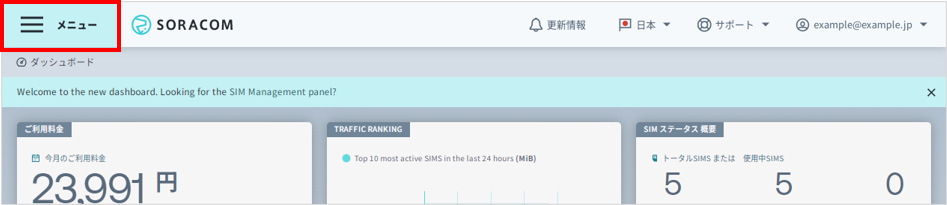
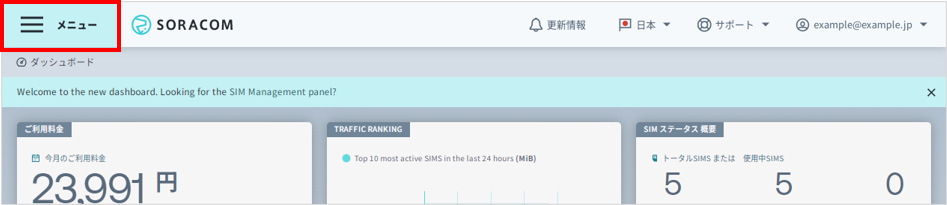
| 項目 | |
|---|---|
オペレーターや SAM ユーザーに関する機能
右上のユーザー名が表示されているボタンをクリックすると、オペレーターや SAM ユーザーに関する設定を行えます。
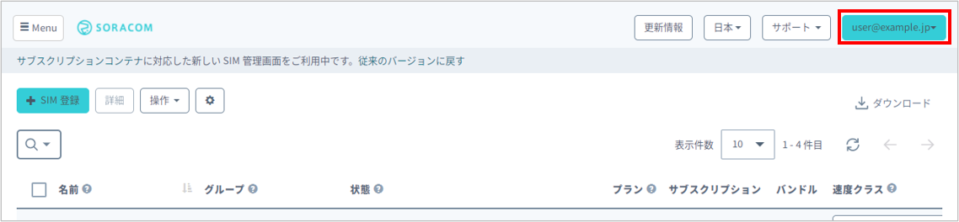
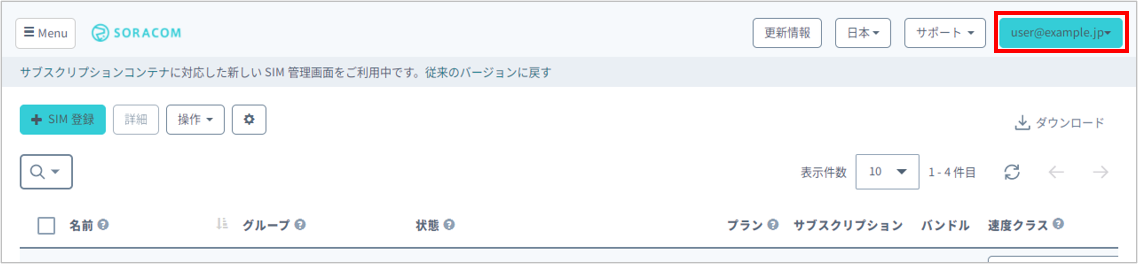
| 項目 | |
|---|---|
| オペレーター ID が表示されます。オペレーターについて詳しくは、SORACOM アカウント (オペレーター) の概要 を参照してください。 | |
| スイッチユーザーは、ルートユーザーまたは SAM ユーザーが SORACOM ユーザーコンソールにログインしている際、ログアウトすることなく、ほかの SAM ユーザーとしてログインし直す機能です。詳しくは、スイッチユーザー を参照してください。 | |
| |
| ユーザーコンソールの表示言語を設定できます。 | |
| |
| 契約者情報を変更できます。詳しくは、オペレーターの契約者情報 (名前、電話番号など) を変更する を参照してください。 | |
| SORACOM アカウント (オペレーター) を削除します。詳しくは、すべてのサービスを解約して SORACOM アカウント (オペレーター) を削除する を参照してください。 | |
| 注文した商品のお届け先を登録します。詳しくは、注文した商品のお届け先を登録する を参照してください。 | |
利用料金ダッシュボードを表示します。詳しくは、利用料金ダッシュボードを確認する を参照してください。 | |
今月 / 過去の利用料金を確認したり、CSV ファイルや PDF ファイルをダウンロードできます。 | |
支払い方法を設定できます。詳しくは、支払い方法を設定する を参照してください。
| |
| クーポンを登録したり、有効なクーポンを確認したりできます。詳しくは、クーポンコードを登録する を参照してください。 | |
| (*1) | plan-D (バンドルなし) または plan-K には、長期利用割引を適用できます。詳しくは、長期利用割引を購入する を参照してください。 |
| ユーザーコンソールからログアウトします。 |
- (*1) 日本カバレッジを表示している場合のみ利用できます。
